ADS-2600W
FAQ & Fehlerbehebung |
Die Netzwerkscan-Funktion funktioniert nicht, wenn ich die SCAN-Taste an meinem Brother Gerät benutze. (Für Windows®).
Führen Sie folgende Schritte aus, um das Problem zu lösen:
Step1: Stellen Sie sicher, dass ControlCenter ausgeführt wird
Es sollte in der Taskleiste neben der Uhrzeit angezeigt werden. Ist das Programm nicht aktiv, öffnen Sie es mit Hilfe der unteren Schritte. (
-
Brother Utilities unterstützte Modelle
-
Öffnen Sie Brother Utilities.
-
Windows 7 / 10 /11
Klicken Sie auf oder (Start) > (Alle Programme oder All apps >) Brother > Brother Utilities. -
Windows 8
Klicken Sie in der Startanzeige auf .
Wenn nicht auf dem Startbildschirm, klicken Sie mit der rechten Maustaste irgendwo auf eine leere Stelle, und klicken Sie dann auf Alle Apps aus der Leiste.
Klicken Sie auf Brother Utilities.
-
Windows 7 / 10 /11
- Wählen Sie Scan.
- Klicken Sie aufControlCenter4.
-
Öffnen Sie Brother Utilities.
-
Brother-Dienstprogramme nicht unterstützte Modelle
Klicken Sie auf (Start) > Alle Programme > Brother > [Model Name]> ControlCenter4 .
Versuchen Sie nun erneut zu scannen. Sollten Sie immer noch nicht mit der SCAN-Taste des Gerätes scannen können, fahren Sie mit dem nächsten Schritt fort.
Schritt 2: Überprüfen Sie, ob der Scannertreiber installiert und der Anschluss konfiguriert ist
HINWEIS: Die Illustrationen sind repräsentativ und können von Ihrem Bildschirm abweichen.
(Windows 11 oder höher)
Stellen Sie sicher, dass der Brother TWAIN- oder WIA-Treiber als primäre Quelle in Ihrer Scananwendung ausgewählt ist.
Wenn Sie den Brother TWAIN- oder WIA-Treiber in Ihrer Scananwendung nicht finden können, müssen Sie den Scannertreiber installieren.
Die Installationsanweisungen finden Sie auf der Download-Seite.
Wenn das Problem weiterhin besteht, gehe zu Schritt 3.
(Windows 10 oder früher)
-
Öffnen Sie die Scannereigenschaften. ( Klicken Sie hier,um zu erfahren, wie sie die Scannereigenschaften öffnen.
-
Der Netzwerk-Scannereigenschaften Dialog erscheint. Klicken Sie auf den Tabellenreiter Netzwerkeinstellungen und wählen Gerät über Adresse konfigurieren oder Gerät über Namen konfigurieren.
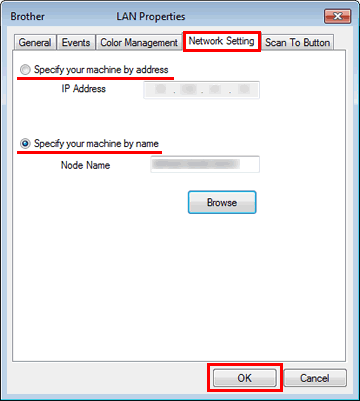
-
Wenn Sie Gerät über Adresse konfigurieren wählen, geben Sie die IP Adresse des Geräts in das IP Addresse Feld ein, und klicken dann auf OK.
-
Wenn Sie Gerät über Namen konfigurieren wählen,
-
Geben Sie den Knotennamen in das Feld Knotenname ein oder klicken Sie auf Durchsuchen, wählen Sie das Brother Gerät und klicken Sie auf OK.
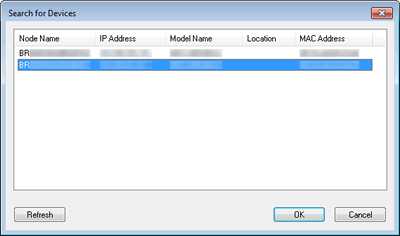
- Klicken Sie auf OK.
Sie können die IP Adresse oder den Knotennamen Ihres Gerätes auf der Netzwerkkonfigurationsliste finden.
Klicken Sie hier, um zu sehen, wie Sie die Liste ausdrucken können. -
Geben Sie den Knotennamen in das Feld Knotenname ein oder klicken Sie auf Durchsuchen, wählen Sie das Brother Gerät und klicken Sie auf OK.
-
Wenn Sie Gerät über Adresse konfigurieren wählen, geben Sie die IP Adresse des Geräts in das IP Addresse Feld ein, und klicken dann auf OK.
Step3: Überprüfen Sie die Firewall-Einstellungen Ihresd Computers.
Wenn eine Firewall auf Ihrem Computer aktiv ist, kann es sein, dass diese die erforderliche Netzwerkverbindung ablehnt, die für den ordnungsgemäßen Betrieb der Netzwerk-Scansoftware erforderlich ist. Deaktivieren Sie die Firewall auf Ihrem Computer und versuchen Sie den Netzwerk-Scan erneut.
Ändern Sie vorübergehend die Firewall-Einstellungen, um die Netzwerkverbindung zuzulassen
Die Firewall verhindert möglicherweise die notwendige Internetverbindung. Wenn Sie eine auf die Firewall bezogene Nachricht erhalten, ändern Sie vorübergehend die Einstellungen Ihrer Firewall.
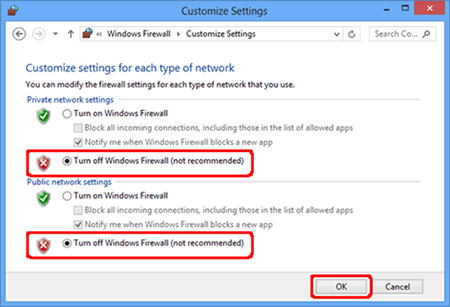
WICHTIG
- Bevor Sie die Firewall deaktivieren, stellen Sie sicher, dass die gemachten Änderungen für Ihr Netzwerk geeignet sind. Brother übernimmt keine Verantwortung für Probleme, die durch das Deaktivieren der Firewall auftreten.
- Wenn Sie fertig sind, aktivieren Sie die Firewall wieder.
Wenn die Anwendung funktioniert, nachdem SIe die Firewall deaktiviert haben, bedeutet das, dass die Firewall für das Problem verantwortlich war. In diesem Fall empfiehlt Brother, die Firewall jedes Mal zu deaktivieren, wenn Sie die Netzwerkscan-Funktion verwenden, oder die Firewall zu deaktivieren und die Einstellungen anzupassen.
Wenn die Firewall die Netzwerkkommunikation blockiert, empfehlen wir Ihnen folgende Internal/External Ports in Ihrer Firewall einzufügen:
- UDP: 54925
- UDP: 137
- UDP: 161
Wenn das Problem weiterhin besteht, kontaktieren Sie den Brother Kundendienst unter "Kontakt".
Relevante FAQ
- Ich versuche den Netzwerk-Druckertreiber oder -Scannertreiber zu installieren. Das Brother-Gerät wird in meinem Netzwerk aber nicht gefunden und ich kann die Installation nicht vollständig durchführen. (Für Windows)
- Die BRAdmin Professional software kann mein Brothergerät nicht in meinem Netzwerk erkennen.
- Ich kann nicht von meinem Computer aus scannen via Netzwerk. (Für Windows)
- Ich kann nicht von meinem Computer aus über das Netzwerk scannen. (Für Macintosh)
- Ich kann mein Gerät nicht mit einem Wireless-Netzwerk verbinden.
